みなさんこんにちは!
今回はダビンチリゾルブのカット編 Part2 です。
私が最近覚えて便利でよかったな…。と思ったことですので、知らなかったらやってみてくださいね。
前回はかなり前なのですが…..。
最低限覚えた方がいいショートカットキーの記事がありますので、ダビンチリゾルブを使い始めたばかりの人はそちらも合わせてお読みいただけたらうれしいです。
カットした後ろのクリップを動かないようにしたい
長い動画編集などで、最初にカットをしていくのですが、ここに追加して入れたいものあったな!!
などよくあって、【I】イン【O】アウトでカット部分を決め、【Delete】でカットすると後ろのクリップは前によってきてくっつくんですよね…。
こないで…。おねがい…。来ちゃうもんだから後ろのクリップをドラッグしてずらすともう後ろがぐっちゃぐちゃ!!みたいなことがよくあったんですよね…。
そうならないためにやることがあるんですが、いつも適当にやりすごしておりました。
【I】イン【O】アウトでカット部分を決め、【Backspace】でカット
Delete でカットするのをBackspaceに変えただけです。
下の写真の赤丸の部分、後ろのクリップが前によってきていないですよね…。
これだとぐちゃぐちゃにならずに済むのでやってみてください。
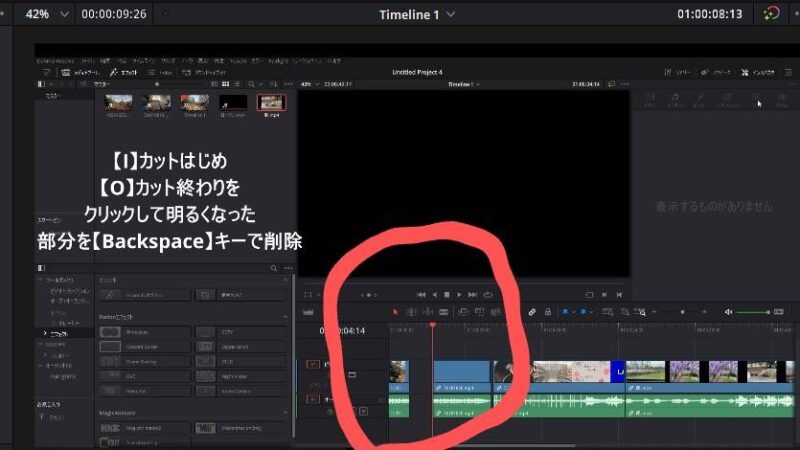
音と映像を別々に削除したい
これもけっこうあるんです。
どちらかを削除するとこれもぐちゃぐちゃになるのです…。
つらい…。
これも簡単でした。
【Alt】キーを押しながら削除したい映像or音のクリップを選ぶ
外側が赤で囲まれたら、【Backspace】キーで削除
タイムラインの音の部分だけが消えていますね。
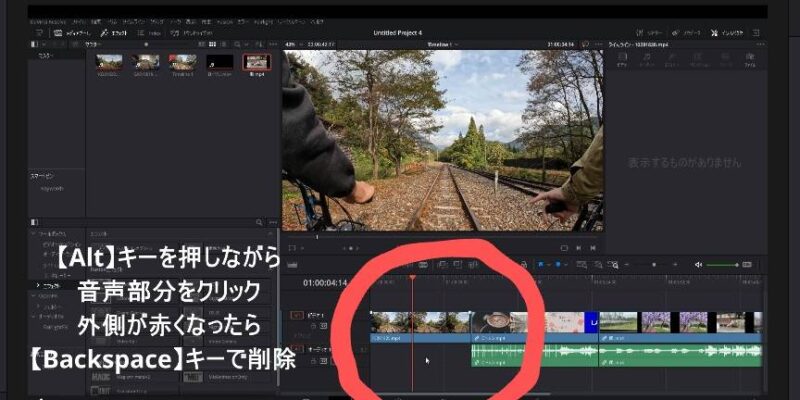
今回はこのへんで終わりとします。
次回もお楽しみに…。
最後に実際に操作しているYouTubeも作ったんでよかったらみてくださいね。
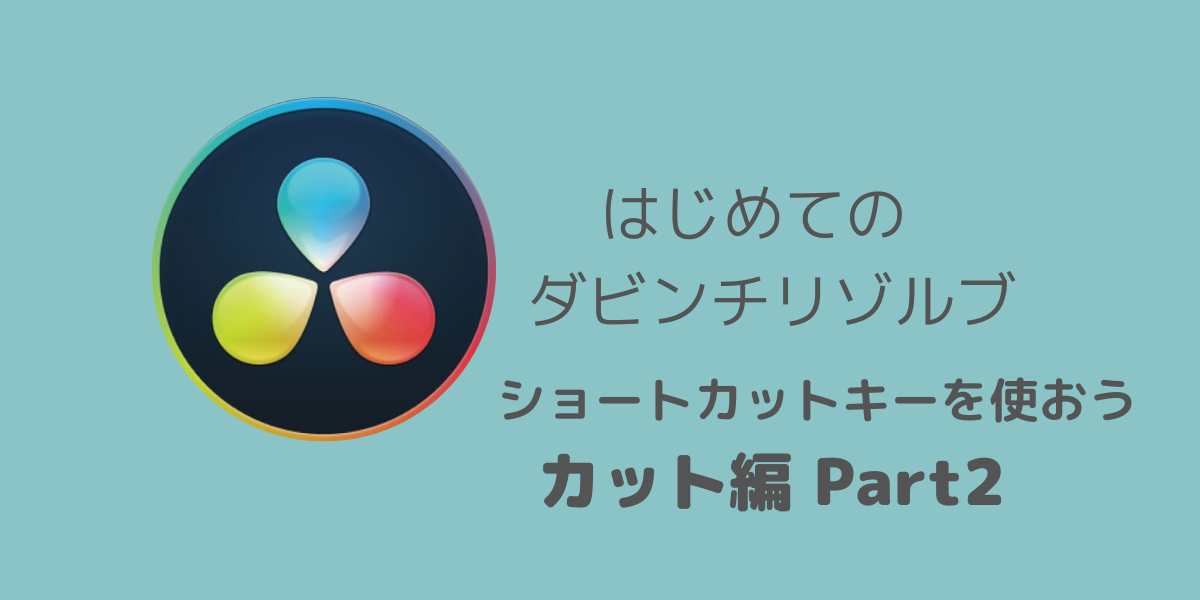
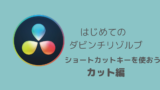


コメント